
| SpaceClaim 在线帮助 |

|
使用 Pull(拉动 )工具,可绕一个平面
)工具,可绕一个平面 或另一个面、边或曲面来拔模面
或另一个面、边或曲面来拔模面 。拔模将改变选定连续面的角度。例如,一个模具设计师对面进行拔模可帮助去除模具上的零件。
。拔模将改变选定连续面的角度。例如,一个模具设计师对面进行拔模可帮助去除模具上的零件。
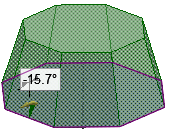
(可选)插入一个平面,作为拔模面时所围绕的对象。
如果要围绕设计中并不作为几何而存在的平面进行拔模,则需进行此操作。
单击 Design(设计)选项卡 Edit (编辑)功能组中的 ![]() Pull(拉动)。设计窗口
Pull(拉动)。设计窗口 右侧的 Select(选择)工具向导
右侧的 Select(选择)工具向导 应处于激活状态。
应处于激活状态。
选择要拔模的面或连续面。
按住 Alt 单击要拔模的平面、面(包括圆角 )或曲面。如要使用一个曲面作为中性面,可在结构树
)或曲面。如要使用一个曲面作为中性面,可在结构树 中选择该曲面。
中选择该曲面。
也可选择 Draft(拔模)工具向导
![]() ,然后单击面或曲面。拔模平面、面或曲面显示为蓝色。
,然后单击面或曲面。拔模平面、面或曲面显示为蓝色。
提示:需要选择多个面或曲面供其他参考时(或选择 Draft(拔模)工具向导后),在选择其他参考时必须按住 Ctrl 和 Alt 键。
如果选择一个边环 ,则可创建边驱动的拔模。如果选择两个边环,则可创建拆分拔模。
,则可创建边驱动的拔模。如果选择两个边环,则可创建拆分拔模。
单击并向拉动箭头的方向拖动,以拔模所选面。
要设定拔模尺寸 ,请在拉动时键入旋转角度并按 Enter 键。
,请在拉动时键入旋转角度并按 Enter 键。
Pull(拉动)工具提供下列选项。选择要拉动的边或面后,可从 Options(选项)面板中选择这些选项,或右键单击并从微型工具栏 中进行选择:
中进行选择:
![]() Add(添加):选择 Add(添加)选项仅添加材料。如果向切除方向拉动,则不会发生任何改变。可以将此选项与其他 Pull(拉动)选项结合使用。
Add(添加):选择 Add(添加)选项仅添加材料。如果向切除方向拉动,则不会发生任何改变。可以将此选项与其他 Pull(拉动)选项结合使用。
![]() Cut(剪切):选择 Cut(剪切)选项仅去除材料。如果向添加方向拉动,则不会发生任何改变。可以将此选项与其他 Pull(拉动)选项结合使用。
Cut(剪切):选择 Cut(剪切)选项仅去除材料。如果向添加方向拉动,则不会发生任何改变。可以将此选项与其他 Pull(拉动)选项结合使用。
![]() No merge(不合并):拉动时不会合并到其他对象,即使该拉动对象与现有对象相交
No merge(不合并):拉动时不会合并到其他对象,即使该拉动对象与现有对象相交 。
。
![]() Up to(直到):拉动元素,使其与所选主体
Up to(直到):拉动元素,使其与所选主体 的曲面配合,或直至穿过所选对象的平面。微型工具栏中也有该选项,其与 Up To(直到)工具向导相同。
的曲面配合,或直至穿过所选对象的平面。微型工具栏中也有该选项,其与 Up To(直到)工具向导相同。
![]() Draft both sides(双侧拔模):选择此选项可在参考面以及所选面的相对侧旋转面。
Draft both sides(双侧拔模):选择此选项可在参考面以及所选面的相对侧旋转面。

围绕圆角拔模面。
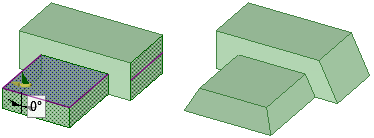
拔模非连续面。
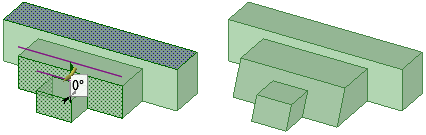
围绕与拔模面不接触的平面进行拔模。
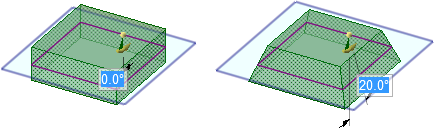
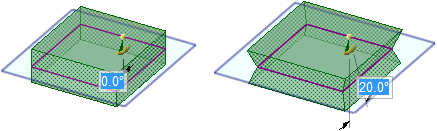
围绕平面进行双侧拔模。
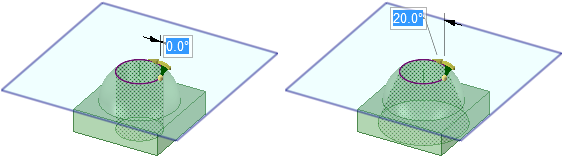
对必须选择一个平面作为拔模平面的面进行拔模。请参阅插入平面了解有关创建平面的说明。
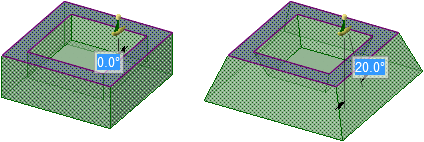
对抽壳实体内外偏移面 进行拔模。
进行拔模。
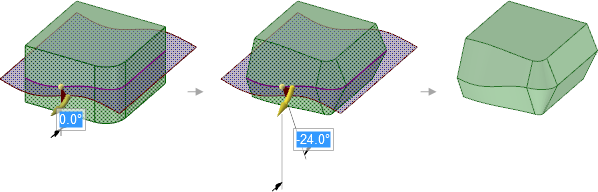
选择 Draft both sides(双侧拔模)选项后绕样条曲面进行拔模

围绕不附着实体的平表面 对一组曲面拔模
对一组曲面拔模
Copyright © 2004-2017 ANSYS, Inc. All Rights Reserved. SpaceClaim is a registered trademark of ANSYS, Inc.